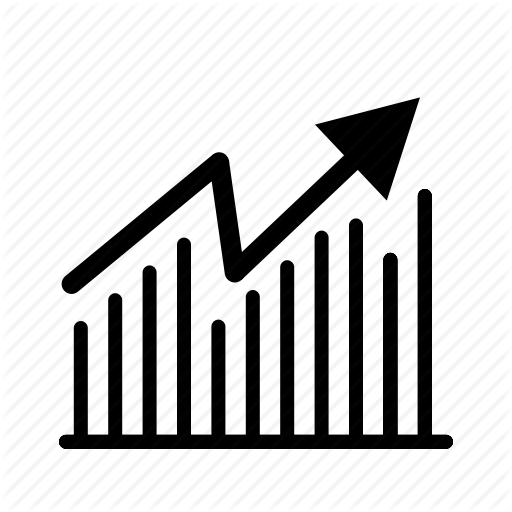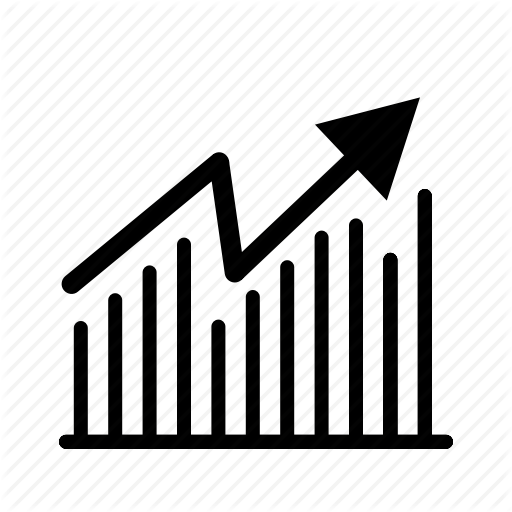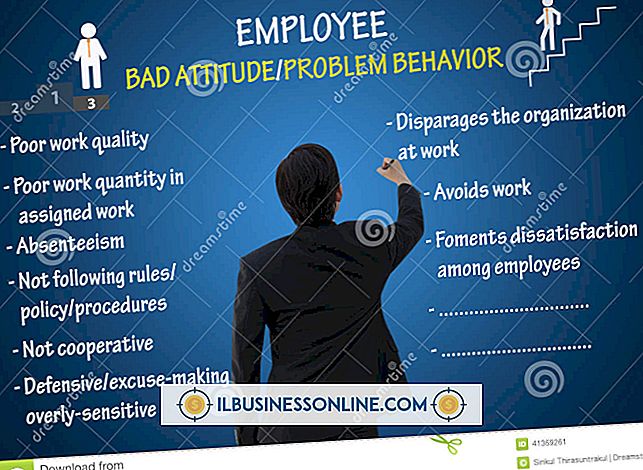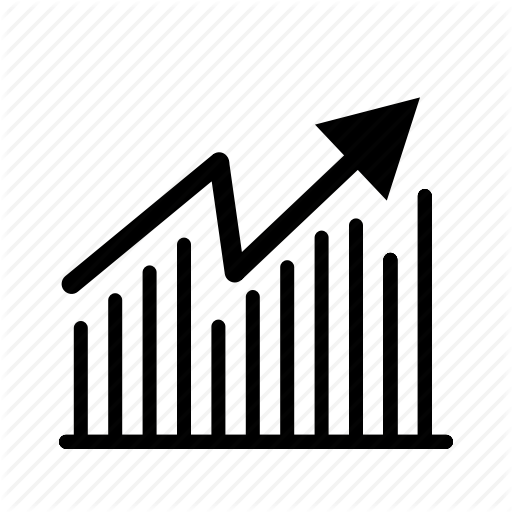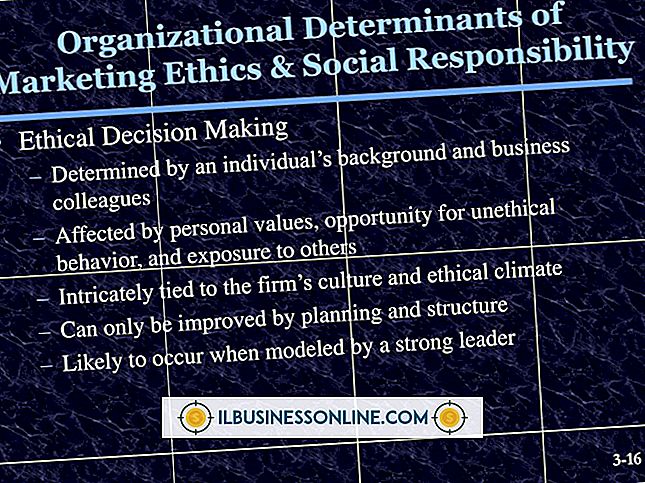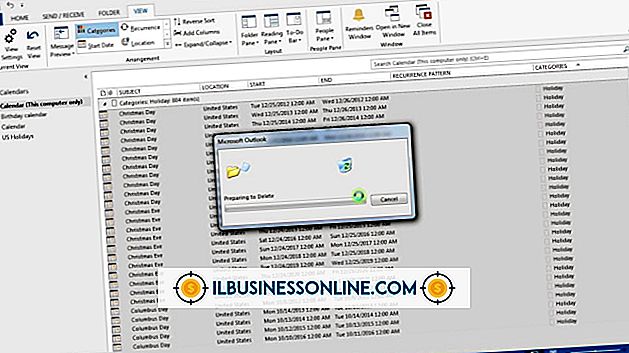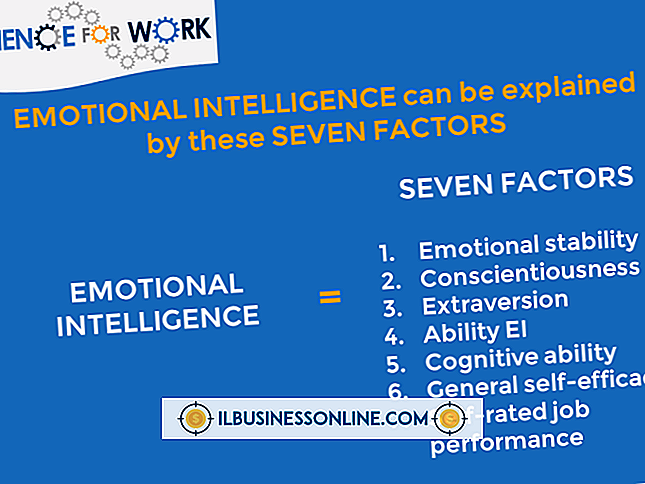Como usar o Open Office como um editor da Web

Converter documentos individuais do Open Office em páginas da Web é fácil; basta usar o comando Salvar como em qualquer aplicativo do Open Office. No entanto, usar esse procedimento para criar todas as páginas de um site completo pode ser uma tarefa tediosa. Em vez disso, use o Assistente da Web em um aplicativo Open Office. O Assistente da Web tem vários controles para personalizar o site e opções para salvar em formatos além do HTML. Na verdade, você pode usar o Assistente da Web para converter documentos Open Office em arquivos PDF em lote.
1
Abra qualquer aplicativo do Open Office, como o Writer, o processador de texto do Open Office ou o Calc, o aplicativo de planilha. Use o comando Abrir do aplicativo para carregar um arquivo que você gostaria de publicar na Web, incluindo documentos feitos em outros aplicativos, como o Word ou o Excel.
2
Salve o documento aberto como um documento do Open Office, se ele ainda não estiver salvo. Por exemplo, se você abriu um arquivo do Word, clique no comando "Salvar como" do menu Arquivo e salve o arquivo com a extensão ODT.
3
Clique no comando "Web" sob o título Assistentes do menu Arquivo para iniciar o Assistente da Web. Clique em "Next" na tela introdutória do assistente. Clique no botão "Adicionar" na tela "Selecionar" do assistente para abrir um navegador de arquivos para que você possa especificar os documentos do Open Office que deseja converter em páginas da Web.
4
Clique em HTML no controle "Formato de arquivo", no canto superior direito da tela, para especificar que você deseja converter em uma página da Web em vez de outro formato. Clique em “Next” para ir para a tela para escolher o layout para a página de índice do seu site, que a documentação do Open Office se refere como “Índice”. Clique em "Next" para ir para a tela para personalizar o layout que você acabou de escolher.
5
Clique nas caixas de seleção das estatísticas do documento que você deseja exibir na tela Índice. Por exemplo, se você quiser incluir o nome do autor de um documento do Writer, clique na caixa de seleção "Autor". Clique em “Next” para ir para a tela para escolher um esquema de cores para o site. Clique em "Next" novamente para avançar para a tela para especificar um título para o site. Clique em “Next” para abrir a tela para escolher uma pasta no seu disco rígido para manter as páginas do site.
6
Clique em "Visualizar" para abrir o Índice do seu site no seu navegador e, em seguida, clique em "Concluir" para concluir o site e fechar o Assistente da Web.
7
Use o comando Abrir de qualquer aplicativo do Open Office para carregar um dos arquivos HTML criados pelo Assistente da Web. Edite a página da Web até que tenha o design desejado. Você pode editar os códigos HTML diretamente clicando no comando "View HTML Source" do menu View.
8
Salve o documento HTML e use um programa de transferência de arquivos para fazer o upload da pasta que contém seu site, que você especificou no Assistente da Web, para os servidores da Web do seu site.